Os usuários do Windows 10/11 saberiam que a conversão do disco MBR em GPT ou vice-versa é possível cortesia do utilitário Diskpart ou do Console de Gerenciamento de Disco. GPT (GUID Partition Table) e MBR (Master Boot Record) são os estilos de partição do disco rígido.
Como a partição GPT contém mais vantagens e atributos do que os estilos de partição MBR, mais pessoas querem converter o disco para GPT. Infelizmente, ao transformar o disco MBR para GPT, vários usuários se queixaram de ter lidado com o erro "o disco especificado não é conversível porque o tamanho é menor do que o tamanho mínimo necessário GPT".
Sintonize este guia perspicaz para corrigir o erro "o disco especificado não é conversível porque o tamanho é menor".
Parte 1: O Que Causa o Erro: O disco especificado não é conversível?
Parte 2: Como Faço para Corrigir o Erro "O Disco Especificado Não é Conversível"?
- Erro 1: O Disco Especificado Não É Conversível Porque o Tamanho É Menor do que o Tamanho Mínimo Necessário
- Erro 2: O disco especificado não é conversível. CDROMs e DVDs são exemplos de discos que não são conversíveis
- Erro 3: A partição estendida não está vazia
Parte 4: Dica Extra: Como Mover o Sistema Operacional no Windows sem reinstalar?
Parte 1: O Que Causa o Erro: O disco especificado não é conversível?
Muitas razões podem solicitar o erro "o disco especificado não é conversível porque o tamanho é menor", e alguns dos principais motivos estão listados abaixo.
- Tipo de disco incompatível
- O disco está em uso
- Permissões insuficientes
- Interferência de Software
- Problemas de hardware
Pode ter acontecido que o disco que você está disposto a converter não seja compatível com o tipo de tentativa de conversão, causando menos erros no tamanho.
Se algum aplicativo ou sistema tende a usar o disco que você gostaria de converter, você pode enfrentar uma mensagem de erro ao tentar converter o disco. Assim, você precisará fechar os aplicativos antes de iniciar o anterior para evitar o erro "o disco especificado não é conversível porque o tamanho é menor que o tamanho mínimo".
Lembre-se de que uma conta de usuário local com acesso padrão não está qualificada para executar os processos de conversão de disco. Essa situação também pode fazer com que o tamanho seja menos problemático.
Alguns softwares executados pela empresa podem ser os culpados por trás de "o disco especificado não é conversível".
Um problema de hardware com o seu também pode causar o erro "o disco especificado não é conversível".
Parte 2: Como Faço para Corrigir o Erro "O Disco Especificado Não é Conversível"?
Se você pretende corrigir o erro "o disco especificado não é conversível", você pode ler esta parte para aprender sobre todos os erros e suas soluções.
Erro 1: O Disco Especificado Não É Conversível Porque o Tamanho É Menor do que o Tamanho Mínimo Necessário
1.1. Sintomas
O erro "o disco especificado não é conversível porque o tamanho é menor que o tamanho mínimo necessário" ocorre quando o gerenciamento de disco se recusa a inicializar o disco ou converter um disco em GPT.
Ao conectar o disco rígido, você pode vê-lo no Gerenciamento de Disco. Infelizmente, às vezes os discos rígidos serão exibidos junto com os erros, incluindo 0 bytes, Não inicializado, somente leitura, etc. Em seguida, um pop-up aparecerá perguntando "você deve inicializar um disco antes que o Gerenciador de Discos Lógicos possa acessá-lo".
1.2. Causas
Este erro pode ser causado devido a setores defeituosos ou discos rígidos fisicamente danificados. Independentemente das razões por trás desse caos, você pode corrigir o erro "o disco especificado não é conversível" observando a solução mencionada abaixo.
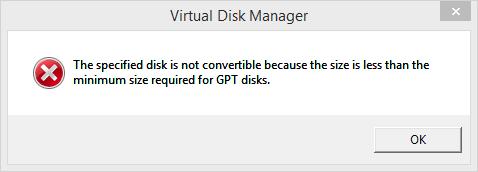
1.3. Solução
- Solução 1: Alterando o status do disco para online
Alterar o status do disco para online pode ajudá-lo a lidar com o erro "o especificado não é conversível".
Veja como fazer isso.
- Localize o disco depois de iniciar o Gerenciamento de Disco.
- Clique com o botão direito do mouse no disco e selecione o ícone Online na área de informações do disco.
- Aguarde alguns instantes e, em seguida, ele alterará o status do disco para Online.
- Solução 2: Use a parte de disco para limpar somente leitura
Outra maneira de converter suavemente o disco MBR em GPT enquanto corrige o erro com o qual você está lutando é limpar o disco somente leitura executando o Disk Part.
Siga o guia passo-a-passo abaixo para fazê-lo.
- Navegue até o Menu Iniciar e selecione Executar Prompt de Comando depois de selecionar Executar como Administrador. Clique na tecla Enter depois de ligar o "diskpart" lá.
- Toque no ícone Enter depois de executar cada um dos seguintes comandos.
Tap on
List disk
Select disk #
Clean
Exit
Você precisa substituir o # pelo número correto do disco somente leitura.
Erro 2: O disco especificado não é conversível. CDROMs e DVDs são exemplos de discos que não são conversíveis
1.1. Sintomas
Outro erro indesejado com o qual você pode ter dificuldades ao converter o disco para MBR ou GPT é "O especificado não é conversível. CDROMs e DVDs são exemplos de discos que não são conversíveis".
Esse tipo de erro geralmente ocorre no prompt de comando quando você não pode converter o disco em MBR pelo prompt de comando.
1.2. Causas
Várias coisas solicitam o erro "tamanho é menor", e uma das razões mais comuns é que seu disco focado contém as partições.
Você pode não saber que a partição no lado esquerdo do disco mostra que ela não será convertida, independentemente de quanto esforço você colocar nela.
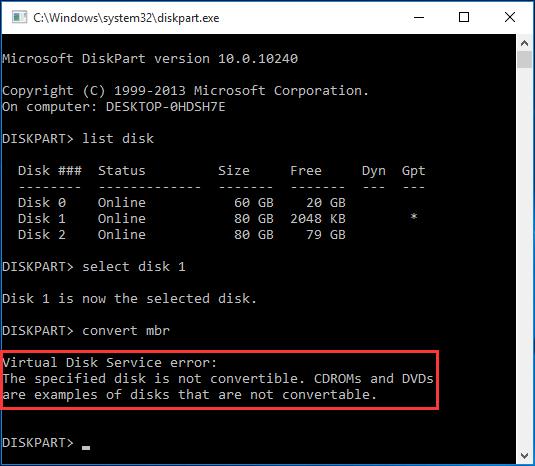
1.3. Solução : Converter Disco para GPT/MBR com Disk Part
Excluir as partições existentes do disco pode ser fundamental para ajudá-lo a colocar as coisas em ordem. Você pode remover todas as partições existentes do disco e converter o disco para GPT ou MBR via Diskpart.
Vamos nos aprofundar nisso.
- Depois de iniciar o Menu Iniciar, você deve digitar o CMD e selecionar "Executar como Administrador".
- Clique na tecla "Enter" depois de digitar o diskpart.
- Digite as seguintes linhas de comando e toque no ícone Enter após cada comando.
Type
Select disk # (você deve substituir # pelo número do disco)
Select disk #
Clean (isso ajudará você a eliminar todas as partições)
Convert GPT (você pode converter seu disco para GPT)
Erro 3: A partição estendida não está vazia
1.1. Sintoma
Esse erro ocorre quando você tenta excluir as partições de um disco com o comando Diskpart.
1.2. Causas
Se, após o problema "o disco especificado não é conversível porque o tamanho é menor", você tentou remover as partições existentes no disco, você pode enfrentar o problema "A partição estendida não está vazia".
Uma partição lógica na partição estendida dispara esse erro, e você deve excluir as partições lógicas para evitar esse susto.
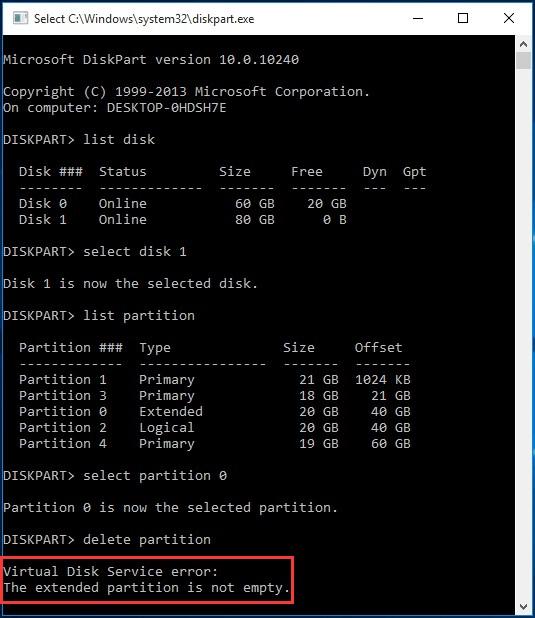
1.3. Solução: Você pode digitar os comandos escritos abaixo logo após a mensagem de erro para eliminar extensões lógicas.
- Selecione a partição 2 (É a partição lógica)
- Continue repetindo o comando até que haja alguma partição lógica restante. Em seguida, você precisará digitar o seguinte:
- Select a partição 0 (a partição estendida)
- Excluir partição
Parte 4. Dicas extras: Como mover o sistema operacional no Windows sem reinstalar?
Você quer obter uma ferramenta de terceiros confiável que ajuda a migrar o sistema operacional para o Windows 10/11 sem reinstalar? Você tem a opção de usar os serviços do PassFab 4EasyPartition. Com uma taxa de sucesso de 100%, este software inteligente suporta todas as versões do Windows.
Esta ferramenta será a mais conveniente e confiável ao transferir o sistema operacional do SSD/HD para SSD. Portanto, não perca tempo antes de levar esta ferramenta a bordo.
- Conecte o PC à unidade flash HD/SSD/USB para a qual você deseja migrar. Em seguida, baixe e instale o PassFab 4EasyPartition no seu computador e, ao iniciá-lo, toque no ícone Iniciar.
- Nesta fase, você precisará selecionar o disco de origem do qual deseja transferir e escolher o disco de destino para o qual deseja migrar. Prossiga pressionando o ícone "Iniciar".
- Assim que as janelas popup de risco aparecem, clique no ícone "Claro" para fazer as coisas acontecerem.
- Você precisará avaliar as informações sobre os discos de destino e de origem na interface de visualização. Em seguida, inicie a migração do sistema pressionando o ícone "Iniciar".
- Quando terminar de migrar o sistema operacional, toque em "Concluir" para terminar.
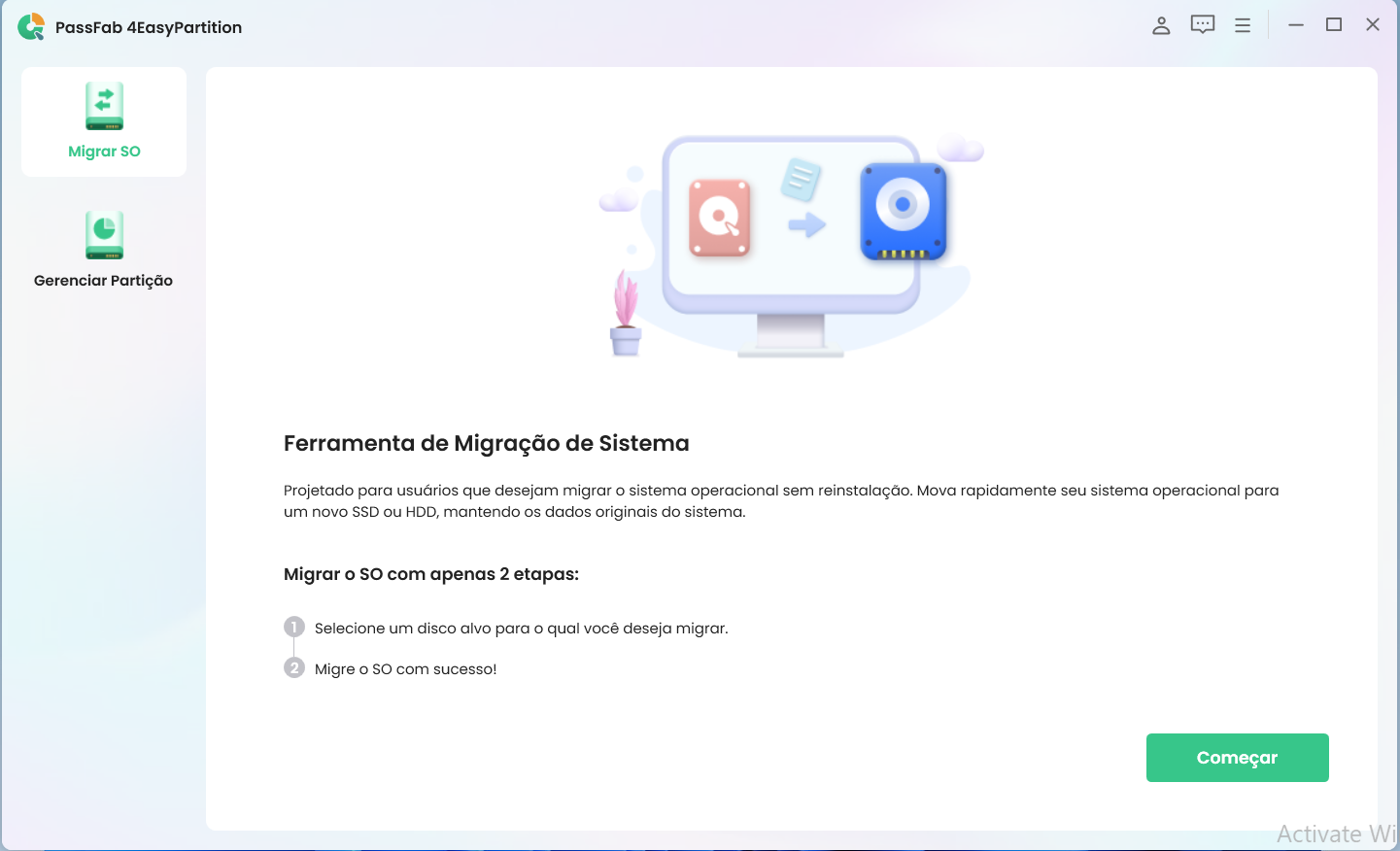
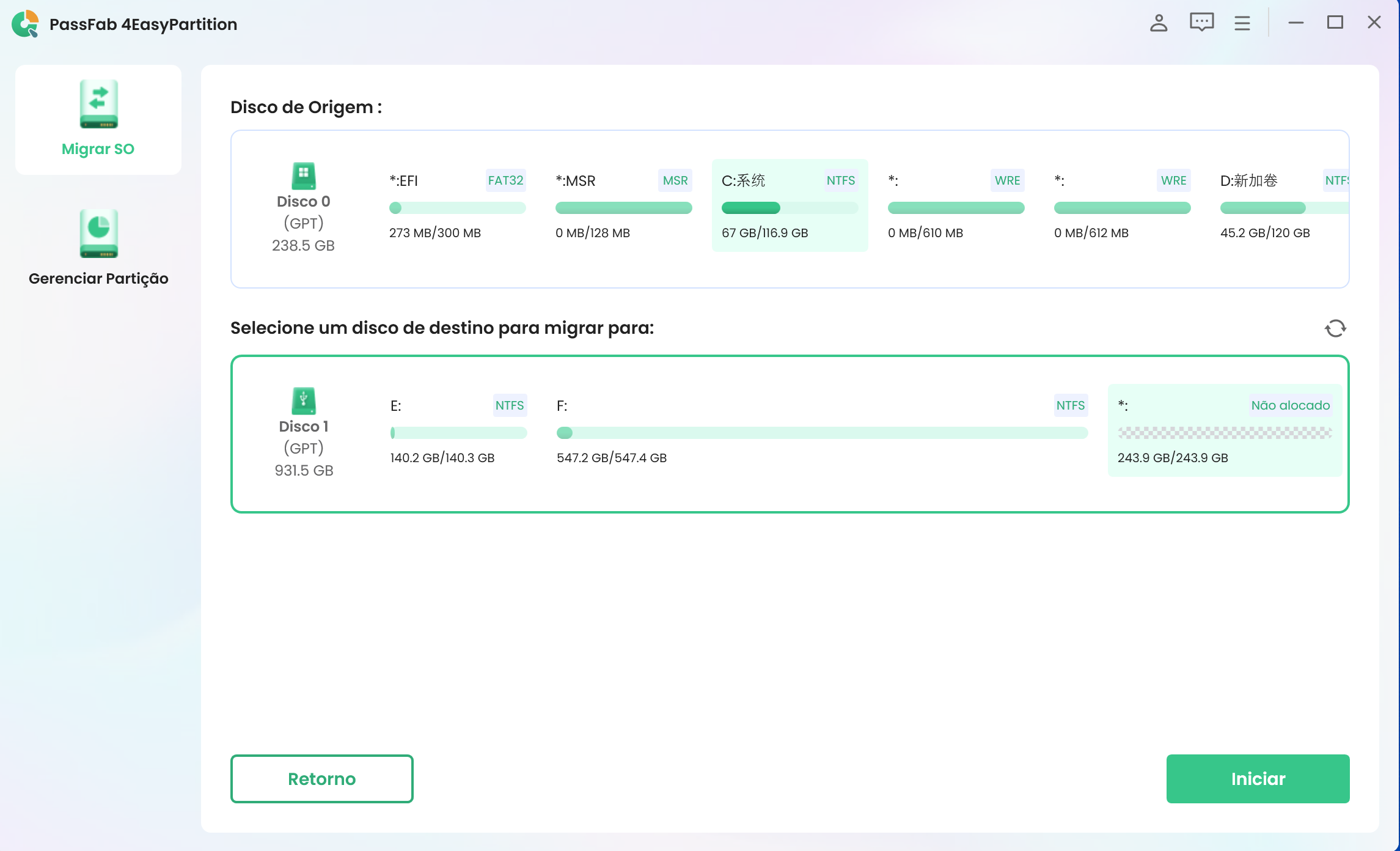
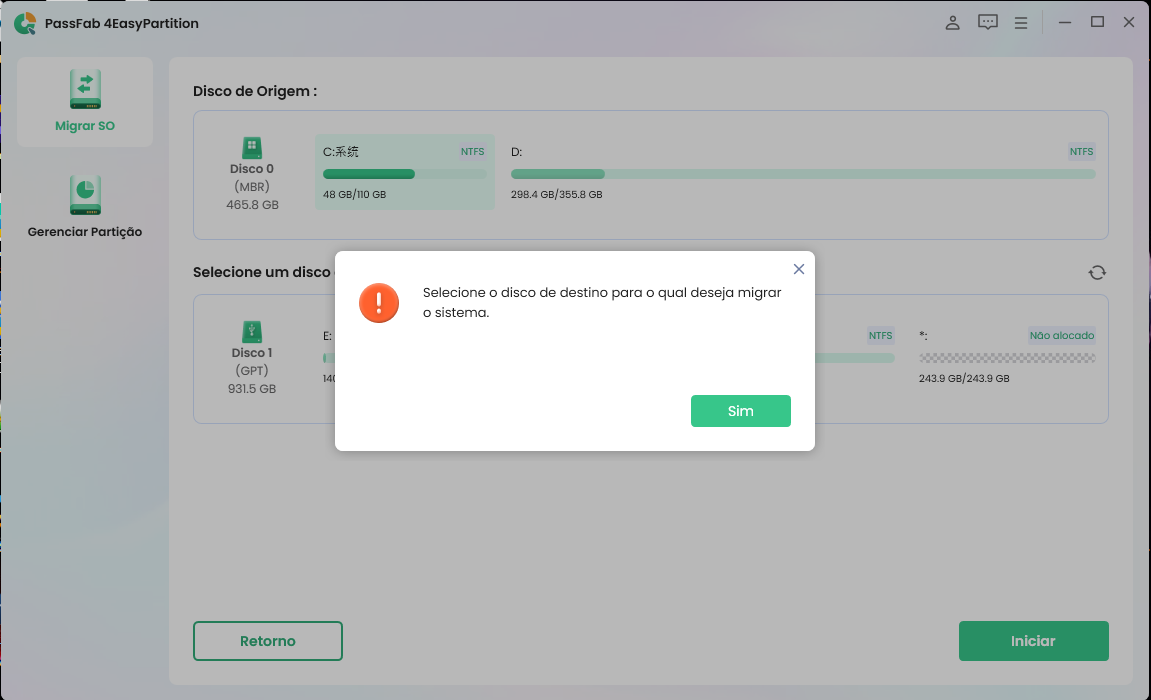
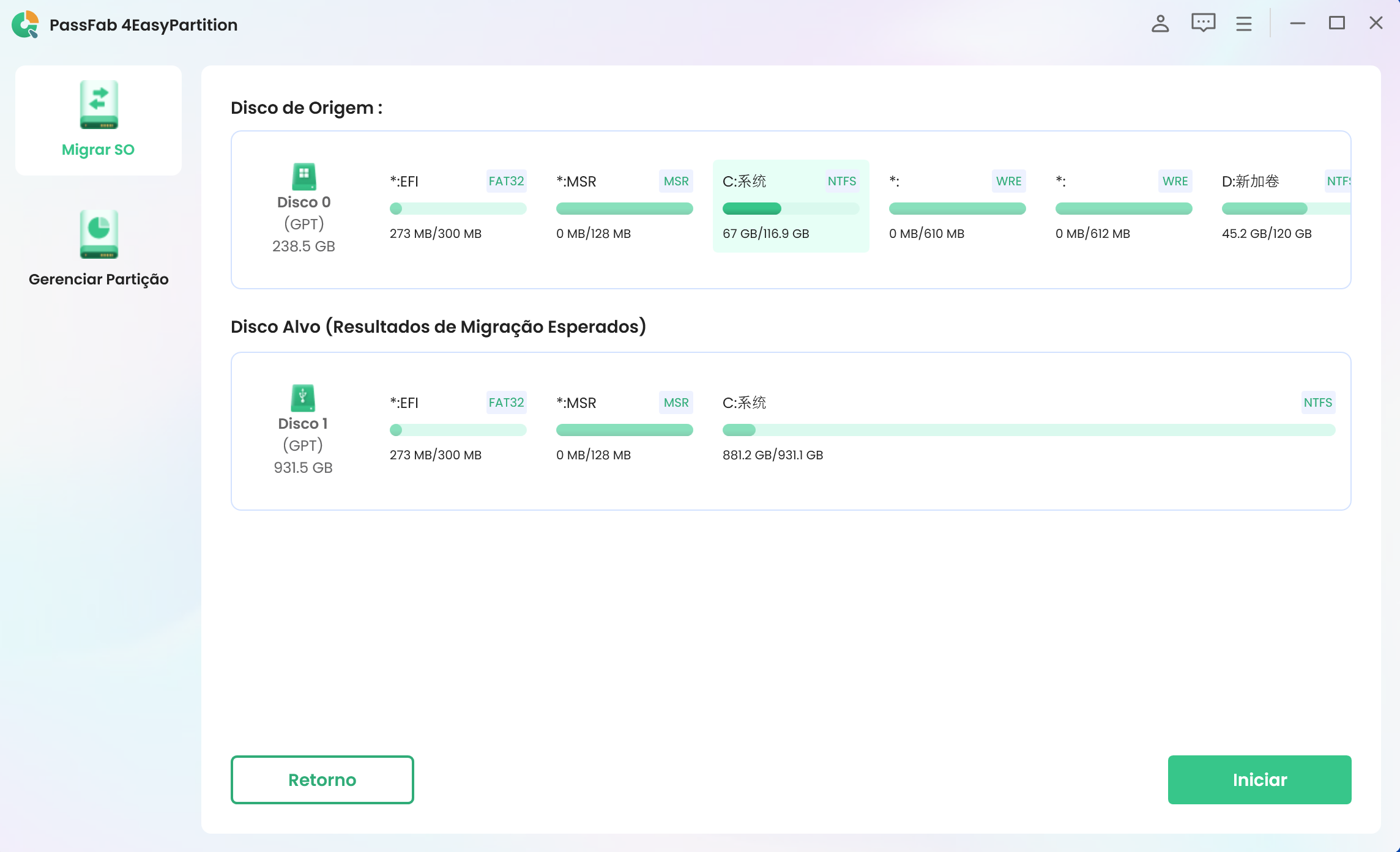
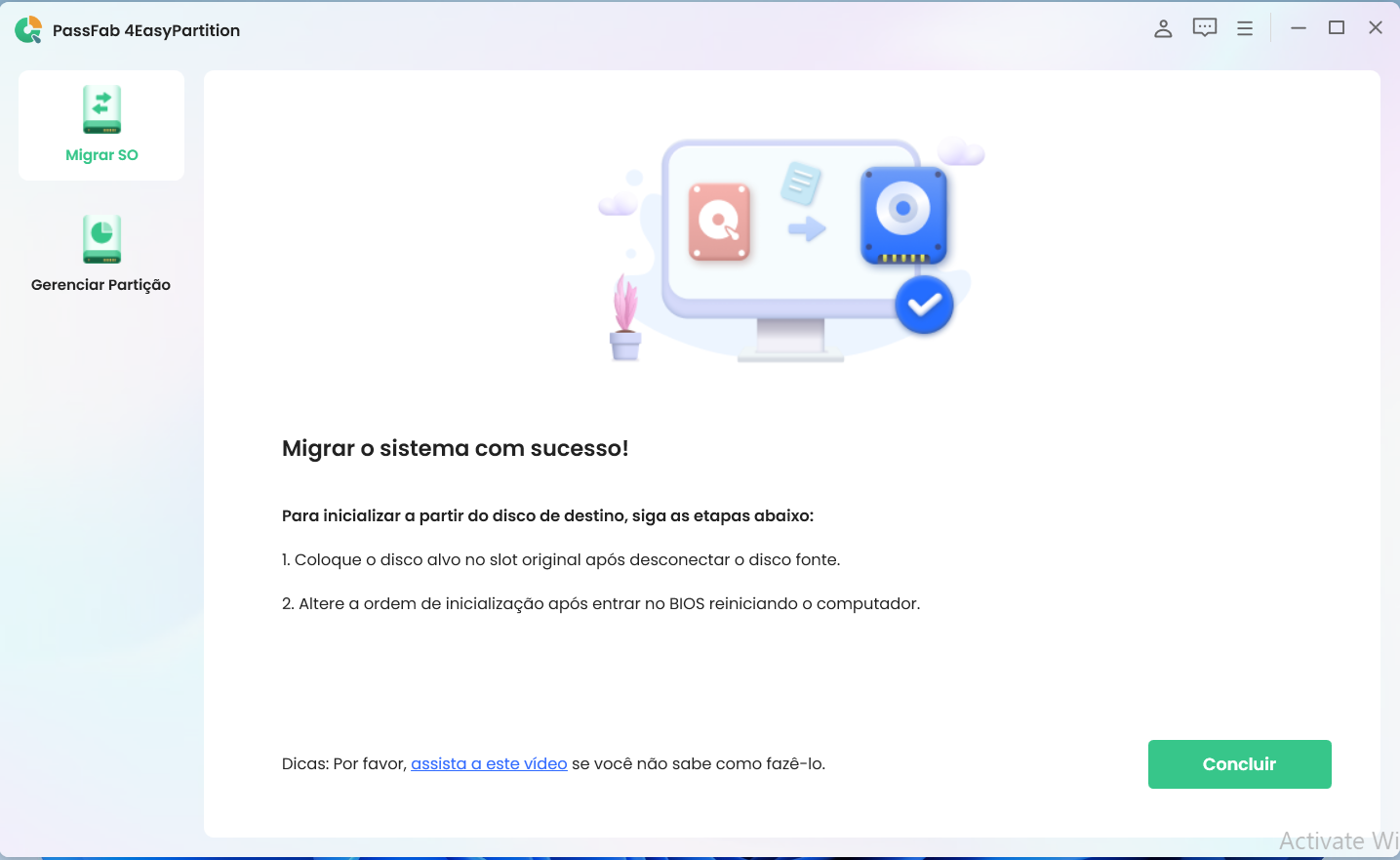
Conclusão
Enfrentar mensagens virtuais errôneas ao transformar o MBR em GPT não será fácil. Além de consumir muito do seu tempo, a mensagem de erro que diz "o disco especificado não é conversível porque o tamanho é menor" pode interromper o projeto em que você está trabalhando no momento.
Este post revelou os vários erros com os quais você pode precisar de ajuda ao converter o disco. Além de mencionar as razões de todos os erros, também reunimos soluções esplêndidas para eliminar suas preocupações. Também recomendamos o PassFab 4EasyPartition, que permite mover o sistema operacional no Windows sem reinstalá-lo.
